Це чудове відчуття, коли ти отримуєш ідеальне зображення когось. Фон відмінно, і людина не робить дивного обличчя. Але є одна річ не так із зображенням; Червоне око. Хороша новина полягає в тому, що вам не потрібно вчитися використовувати складне програмне забезпечення, щоб видалити його. Вам навіть не потрібно припиняти користуватися пристроєм Android.
Як видалити червоні очі з будь-якого зображення на Android
Поки ви редагуєте свої зображення, мати інші інструменти редагування непогано. Справа в тому, що програма може мати лише функції, які дозволяють додавати фільтри та наклейки до ваших зображень. Але одна функція, яка не може бути відсутнім, - це та, яка дозволить вам усунути червоні очі. У наведених нижче програмах є різні інструменти для редагування зображень, але один, який ви знайдете у всіх, — це можливість видалити червоні очі.
1. Photoshop Express Photo Editor
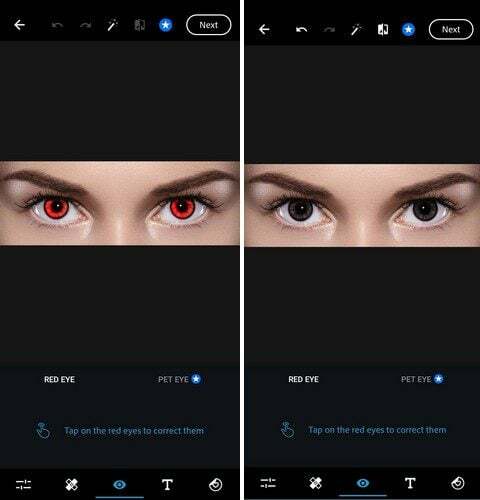
Один додаток, який мав бути в списку Photoshop Express Photo Editor. Він має понад 100 мільйонів завантажень і збільшується. Щоб використовувати цю програму, вам потрібно створити обліковий запис або ввійти за допомогою облікового запису Google. Налаштування може зайняти кілька хвилин, але функції варті того, щоб чекати.
Коли ви вперше отримаєте доступ до програми, ви побачите різні значки внизу. Проводьте пальцем ліворуч, доки не побачите зображення у формі ока. Обов’язково торкніться опції «Червоні очі». Потім програма скаже вам натиснути на червоні очі, щоб виправити їх. Ви також побачите можливість виправити очі домашнім тваринам.
Додаток пропонує відмінні межі, наклейки, фільтри, накладення, обрізання тощо. Якщо ви хочете використовувати функцію, яка не дозволяє, оскільки вона є преміум-класом, ви завжди можете зробити знімок екрана та закінчити редагування його в іншій програмі. Таким чином, ви все одно зможете безкоштовно користуватися преміальними функціями. Принаймні ця програма дозволяє їх застосовувати. Інші програми не дозволять вам це зробити, якщо ви не перейдете на преміум.
2. Pixlr – редактор фотографій
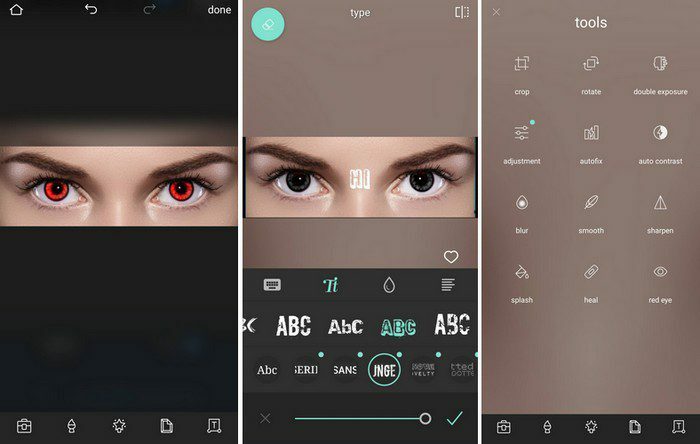
Pixlr це ще один варіант, який ви можете використовувати для видалення червоних очей. На відміну від Photoshop, ця програма не дозволить вам застосувати преміальні функції, щоб ви могли побачити, як вони виглядатимуть, не купуючи професіоналів. Щоб скористатися інструментом видалення червоних очей, торкніться значка, який виглядає як валіза внизу.
Коли з’являться опції, торкніться «Червоних очей». Додаток покаже вам повідомлення, щоб торкнутися червоних очей, щоб усунути почервоніння. Зміна відбувається миттєво, і коли ви закінчите, натисніть прапорець унизу праворуч, щоб зберегти зміни. Існують різні функції, які ви можете використовувати безкоштовно, наприклад:
- Ефект розмиття
- Урожай
- Поворот
- Подвійна експозиція
- Гладкість
- Регулювання
- Автовиправлення
- Автоконтраст
- Загострити
- Сплеск
- Вилікувати
- Освітліти
- Потемніти
- Піксельна
- Doodle
- Ефект
- Накладення
- Стилізувати
- Кордони
3. AirBrush: простий редактор фотографій
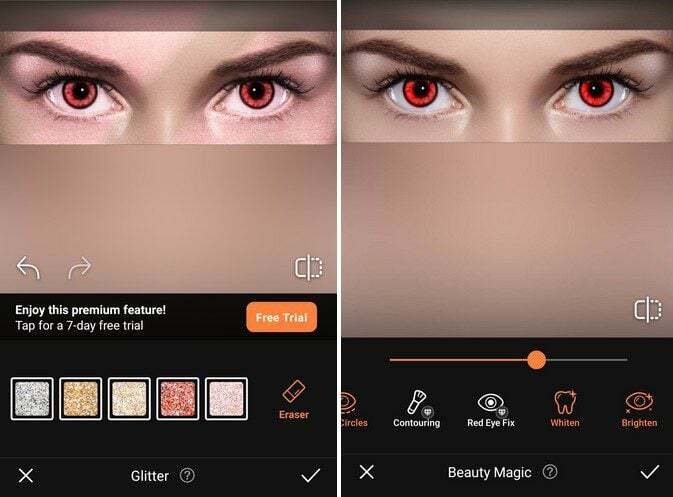
З AirBrush: простий редактор фотографій, ви можете вибрати з великої різноманітності інструментів для редагування зображень. Ви можете робити такі речі, як додати макіяж, згладити недоліки, змінити форму, змінити стиль волосся, видалити темні кола, освітлити очі, відбілити зуби та багато іншого. Одна з цих функцій, яку ви можете використовувати безкоштовно, також включає опцію видалення червоних очей.
Ви не можете додати зображення лише з очима, оскільки програма має виявити обличчя, щоб видалити червоні очі. Ви можете знайти цю функцію, натиснувши опцію Magic, яка є першою в списку. Трохи проведіть пальцем ліворуч, і воно має бути тут же. Також є параметри до і після, які ви можете використовувати, щоб побачити, наскільки змінилося зображення.
4. YouCam Makeup – редактор селфі
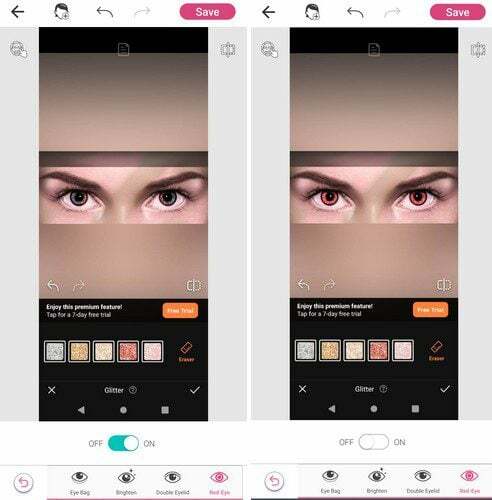
Макіяж YouCam це програма, яка полегшує видалення червоних очей. Все, що вам потрібно зробити, це відкрити програму та натиснути на вкладку Око. Це відкриє серію варіантів макіяжу очей, які ви можете застосувати. Проведіть пальцем ліворуч, і опція видалення червоних очей буде останньою у списку. Просто увімкніть опцію червоних очей, і додаток зробить усе інше.
Поки ви користуєтеся програмою, ви також можете використовувати камеру свого пристрою і в режимі реального часу дивитися, як певні кольори виглядатимуть на вас. Якщо ви не впевнені, які кольори застосувати, у додатку є комбінації, які ви можете спробувати. Ви можете змінити свої губи, обличчя, очі, волосся та тіло. Ви також можете додати ефекти.
Засіб зміни кольору очей
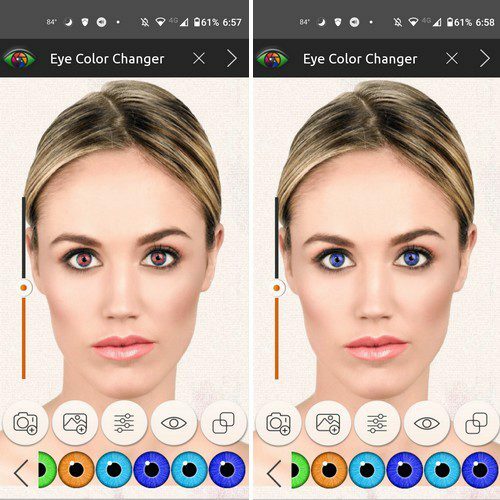
З Засіб зміни кольору очей, вам залишається лише потурбуватися про вибір кольору очей. У додатку немає нічого іншого. Без макіяжу та інших інструментів для редагування. Тож якщо вам не хочеться мати справу з додатками із занадто великою кількістю функцій. Коли ви вперше встановите додаток, він покаже вам, як ним користуватися.
Підручник складається лише з кількох кроків; після цього у вас є великий вибір кольорів очей. Є також стилі на вибір. Наприклад, якщо ви хочете надати чиїсь зміїні очі, ви також можете це зробити. Ви можете додати зображення з галереї вашого пристрою або зробити новий знімок.
Висновок
Багато речей можуть зіпсувати картину, і червоні очі можуть бути одним з них. Завдяки переліченим додаткам ви можете позбутися червоних очей і отримати ідеальне зображення. Ви навіть можете додати інший колір очей, якщо хочете надати цій людині новий вигляд. З якого додатка ви збираєтеся почати? Дайте мені знати про це в коментарях нижче і не забудьте поділитися статтею з іншими в соціальних мережах.